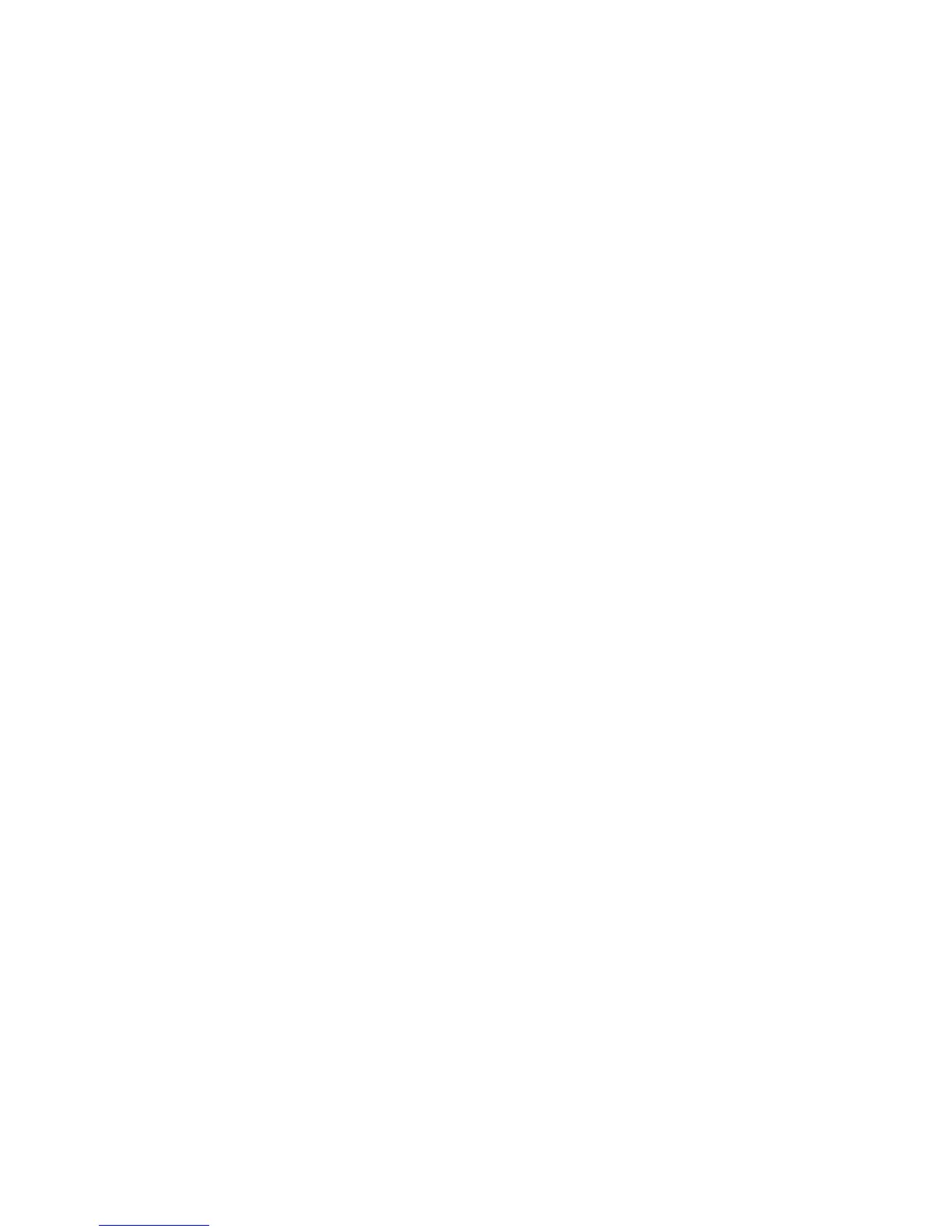Routeur domestique sans fil N
Liste des figures
Figure 3 - 1 : Panneau arrière du routeur 6
Figure 3 - 2 : Panneau avant du routeur 7
Figure 3 - 3 : Panneau supérieur du routeur 7
Figure 4 - 1 : Connexion du modem 8
Figure 4 - 2 : Connexion d'un ordinateur 8
Figure 4 - 3 : Connexion de l'alimentation 8
Figure 5 - 1 : Connexion au routeur 11
Figure 5 - 2 : Onglet Setup - Basic Setup (Configuration - Configuration de base)
(Automatic Configuration - DHCP [Configuration automatique - DHCP]) 11
Figure 5 - 3 : Adresse IP statique 12
Figure 5 - 4 : PPPoE 12
Figure 5 - 5 : PPTP 13
Figure 5 - 6 : Câble Telstra 13
Figure 5 - 7 : L2TP 14
Figure 5 - 8 : Réservation DHCP 16
Figure 5 - 9 : Onglet Setup - DDNS (Configuration - DDNS) (DynDNS.org) 17
Figure 5 - 10 : Onglet Setup - DDNS (Configuration - DDNS) (TZO.com) 18
Figure 5 - 11 : Onglet Setup - MAC Address Clone (Configuration - Adresse MAC dupliquée) 19
Figure 5 - 12 : Onglet Configuration - Routage avancé 20
Figure 5 - 13 : Table de routage 21
Figure 5 - 14 : Onglet Wireless - Basic Wireless Settings (Sans fil - Paramètres sans fil de base) 22
Figure 5 - 15 : Onglet Wireless - Wireless Security (WPA Personal) [Sans fil - Sécurité sans fil (PSK personnel)] 23
Figure 5 - 16 : Wireless Security - PSK2-Personal (Sécurité sans fil - PSK-Personal) 23
Figure 5 - 17 : Wireless Security - PSK-Enterprise (Sécurité sans fil - PSK entreprise) 24
Figure 5 - 18 : Wireless Security - PSK2-Enterprise (Sécurité sans fil - PSK Entreprise) 24
Figure 5 - 19 : Wireless Security - RADIUS (Sécurité sans fil - RADIUS) 25
Figure 5 - 20 : Sécurité sans fil - WEP 25
Figure 5 - 21 : Onglet Wireless - Wireless MAC Filter (Sans fil - Filtre MAC sans fil) 26
Figure 5 - 22 : Liste des clients sans fil 26
Figure 5 - 23 : Onglet Wireless - Advanced Wireless Settings (Sans fil - Paramètres sans fil avancés) 27
Figure 5 - 24 : Onglet Security - Firewall (Sécurité - Pare-feu) 29
